あるデバイスから別のデバイスにデータを転送するのが難しいことは誰もが理解しています。この手順は非常に面倒で、Samsung から Realme にデータを転送するときはさらにイライラします。携帯電話のデータは不可欠なものであり、それを失うことを考えると不安になります。そして、SamsungからRealmeにデータを転送する方法がわからないときに大きな問題が発生します。
ありがたいことに、あるデバイスから別のデバイスにデータを転送するのに役立つ回避策が多数あります。このガイドでは、Samsung から Realme にデータを瞬時に転送する最も簡単なテクニックを説明します。はじめましょう。

Samsung から Realme にデータを転送する最良の方法の 1 つは、 Samsung Data Transferソフトウェアを使用することです。実際、このソフトウェアを介したデータ転送は、その素晴らしい機能のおかげで簡単かつ迅速です。連絡先、写真、ビデオ、通話記録、メッセージ、アプリ、音楽などを含むすべてのデータをワンクリックでコピーできます。
世界の高度な技術を考えると、この転送ソフトウェアを使用してデータを転送することは非常に効果的です。 Android および iOS オペレーティング システムのほとんどのデバイスをサポートしているため、C25Y/C25s/C25/C21Y/C21/C20A/C11、Samsung Galaxy S21/S20/S10/S9/S8 など、ほとんどの Android および iOS デバイスでデータを移動できます。 、OnePlus、Xiaomi、OPPO、Vivo、ZTEなど。さらに、このソフトウェアは読み取り専用モードをサポートしているため、情報が公開されません。
以下からデータ転送プログラムを無料でダウンロードしてください。
以下は、この Samsung から Realme への転送ツールを使用して Samsung から Realme にデータを転送する方法の段階的なプロセスです。
ステップ 1: 転送ソフトウェアを起動する
まず最初に、データ転送ソフトウェアをダウンロードしてコンピュータにインストールします。その後、それを起動し、ダブルクリックして開くと、プライマリインターフェイスが表示されます。
ステップ 2: デバイスを接続する
ソフトウェアが正常に起動したら、Samsung デバイスと Realme デバイスをソフトウェアがインストールされているコンピュータに接続します。正常に動作する USB ケーブルを使用して電話デバイスを接続します。 Samsung デバイスをソースに置き、Realme デバイスを宛先に置くことを忘れないでください。

ステップ 3: データ転送プロセスを開始する
- Realme デバイスに転送するデータを選択した後、「コピー開始」ボタンを押します。プロセスが完了するまでしばらく待ってから、デバイスを切断します。

- それはとても簡単です。シンプルですよね? Samsung データ転送ソフトウェアを使用すると、Samsung 携帯電話から Realme にデータを転送するのが最も簡単です。
ボーナス:このソフトウェアは、 音楽、ビデオ、連絡先などを iOS から Android に一度に移動することもできます。
OPPO Clone Phone は、 Samsung から Realme にデータを転送するための素晴らしい技術でもあります。 Clone Phone は、すべての電話データを便利かつ安全に転送できる Oppo の公式電話切り替えツールです。このアプリの最も優れた点は、データを消費せず、すべてのデータを数分で転送できることです。したがって、ビデオ、オーディオ、メッセージ、その他のファイルを Samsung デバイスから Realme デバイスに転送したい場合でも、OPPO Clone Phone は完璧な選択肢です。
QR コードをスキャンして電話を接続し、データが転送されるのを待つだけです。コンピューターは必要ありません。Wi-Fi 接続だけで簡単に転送できます。これは、疲れとプライバシーの漏洩から解放される簡単で確実な方法です。
ここでは、OPPO Clone Phone を使用して Samsung デバイスから Realme デバイスにデータを転送する方法を段階的に説明します。
ステップ 1: Realme デバイスで OPPO クローン電話を開きます
- Realme 携帯電話で、メニューに移動し、「ツール」オプションを見つけて、「 OPPO クローン電話」アイコンをクリックします。次に、メインインターフェイスから「これは新しい電話です」オプションを選択します。
- 次のページで、「 Android フォンからインポートする」オプションを選択します。クリックするとQRコードが生成されます。
ステップ 2: Samsung 携帯電話にアプリをダウンロードする
Samsung デバイスを使用して Realme で生成された QR コードをスキャンして、アプリをダウンロードできます。
ステップ 3: Samsung から Realme にデータを移行する
Samsung スマートフォンで、OPPO Clone Phone を開きます。 Realme 電話で QR コードをスキャンしてデバイスを接続します。その後、転送したいデータを選択し、「クローン作成の開始」ボタンをクリックします。

こちらもお読みください:このガイドを使用すると、データを失うことなくSamsung Galaxy S10 を簡単にバックアップできます。
Google アカウントを使用して、Samsung から Realme にデータを転送することもできます。この方法も簡単かつ迅速です。 Google アカウントを使用すると、すべてのデータを Samsung から Realme に転送できます。ただし、Google アカウントが必要です。アカウントをお持ちでない場合は、作成できます。
その後、次の手順に従ってデータを転送します。
ステップ 1: 設定に移動します
Samsung の設定アプリに移動し、「アカウントとバックアップ」オプションに移動して、「アカウント」アイコンをタップします。
ステップ 2: Google アカウントを Samsung に追加する
[アカウントの追加] > [ Google ] オプションをクリックします。その後、アカウントの詳細を使用してログインします。次に、データを同期するように求められ、データを選択し、Google アカウントと同期されるまで待ちます。
ステップ 3: データを Realme に同期する
Realme 携帯電話で Google アカウントにログインすると、データが表示され始めます。
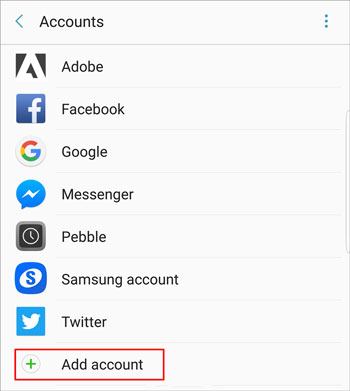
詳細:古い Samsung 製携帯電話を販売または寄付する前に、その携帯電話のデータを消去してください。これはプライバシーのセキュリティにとって重要です。
Bluetooth はすべての電話で利用でき、デバイス間で連絡先を転送するために使用できます。データを転送する前に、まず両方のデバイスをペアリングする必要があることに注意してください。
以下は、Bluetooth 経由で Samsung から Realme に連絡先を転送する方法です。
ステップ 1: Samsung および Realme 携帯電話で Bluetooth をオンにする
最初に行うことは、両方のデバイスの Bluetooth をオンにし、この検出されたリストからペアリングするデバイスを選択することです。
ステップ 2: 接続を確立する
デバイスによっては、デバイスをペアリングするためにキーの入力が必要な場合があります。その後、Bluetooth 経由で接続されます。
ステップ 3: 転送を開始する
- デバイスがペアリングされたら、Samsung で連絡先アプリを開き、[共有] > [ Bluetooth ] アイコンをクリックします。次に、Realme 電話を選択して、Samsung から Realme への連絡先の転送を開始します。
- Realme デバイスで「同意する」オプションをタップして、連絡先の転送を許可します。

したがって、これらはSamsungからRealmeにデータを転送するのに役立つ方法です。正しい方法に従えば、電話間のデータ転送は非常に簡単です。これらの簡略化されたデータ転送方法で問題が解決できれば幸いです。ちなみに、 Samsung Data Transfer は、データを失うことなく効率的なデータ移行ツールです。これを使用すると、データを安全かつシームレスに移動できます。
関連記事
iPhone から Android に連絡先を転送する 6 つの方法 [知っておくとよい]
5つの手間のかからない方法でiPhoneをSamsung S21/S20に転送[簡単かつ安全]
Samsung スマート スイッチが 99% でスタックする問題: 修正方法? (実証済みのヒント)
解決済み: Samsung Galaxy のごみ箱はどこにありますか? 削除されたファイルを回復する方法は?
Samsung タブレットのスペースを解放する方法: これまでよりも高速に
Samsung から OnePlus にデータを転送する方法?ここで 5 つの賢い方法を入手してください
Copyright © samsung-messages-backup.com All Rights Reserved.